Mac 版 CrossOver
Mac 版 CrossOver 是一款兼容層應用程序,可讓您在 Apple 電腦上玩不受支持的遊戲。此應用適用於 Intel 和 M1/M2 Mac,支持多種 Windows 遊戲和其他軟件,使其成為在 Mac 上玩遊戲的可行方式。
請注意,CrossOver 並非適用於所有遊戲,因此建議您首先使用該應用程序的免費試用版使用您想玩的遊戲對其進行測試。您可以從此鏈接 獲取 CrossOver。其 14 天的免費試用將允許您在決定是否購買完整產品之前測試它並查看您是否滿意其性能。
CrossOver 的一個優勢是它允許您在本地玩遊戲,因此與雲遊戲相比,性能不會受到互聯網的影響。另一個好處是,由於這是一個兼容層而不是虛擬機,它允許您的 Mac 使用其所有資源來玩遊戲。相比之下,如果使用 Parallels(Windows 虛擬機軟件),Mac 的 CPU 和內存只有一半可用於遊戲。
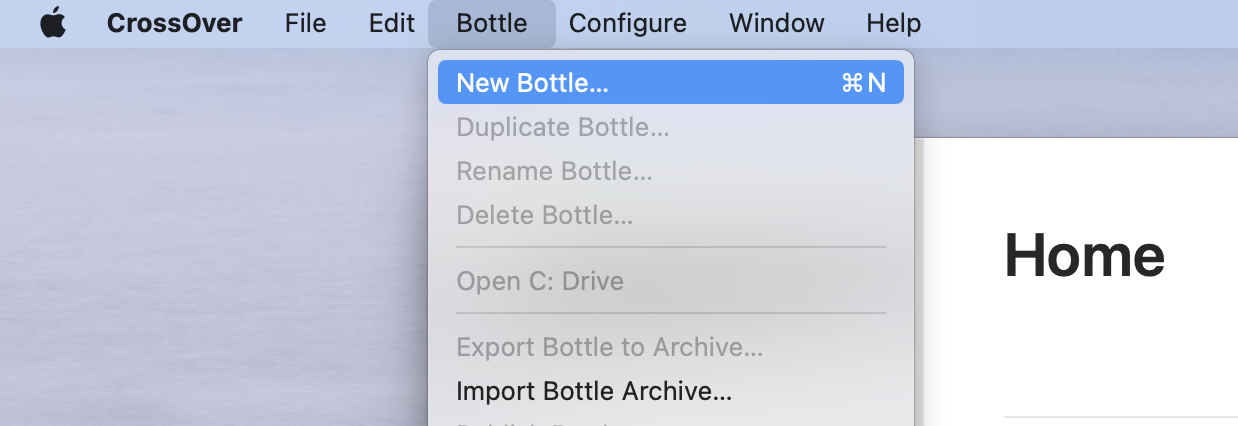
缺點是通過 CrossOver 設置大多數遊戲可能有點挑剔,需要一些時間和精力。此外,遊戲和 CrossOver 版本的更改可能會導致意外問題。
如何在 Mac M1 和 Intel 上使用 CrossOver
使用 CrossOver 和玩遊戲Mac上,先下載app,在裡面安裝Steam,然後通過Steam下載你想要的遊戲:
下載Crossover 從這裡。在您的 Mac 上安裝 CrossOver 並啟動它。點擊菜單欄中的Bottle ,選擇New Bottle,輸入瓶子名稱,將類型設置為Windows 10 64-bit,然後點擊創建。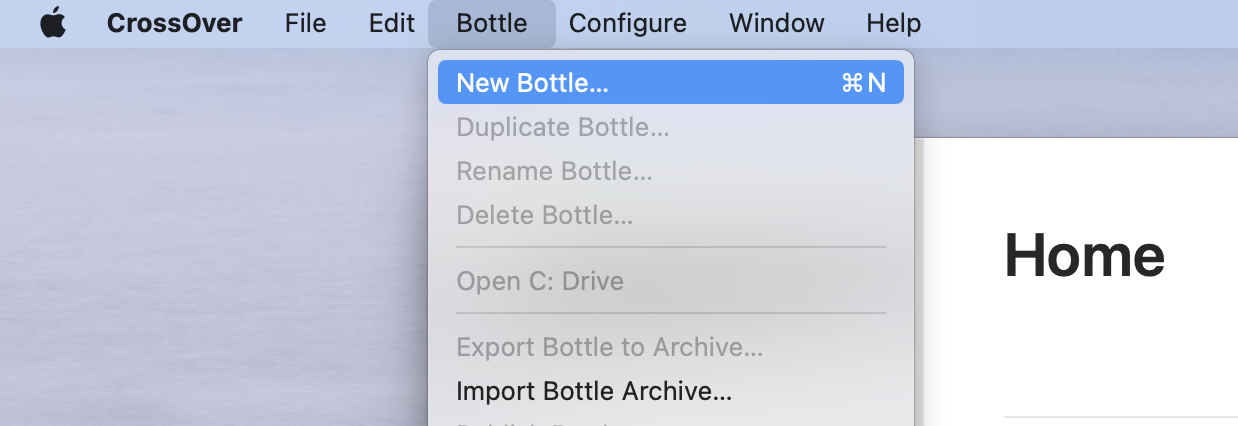
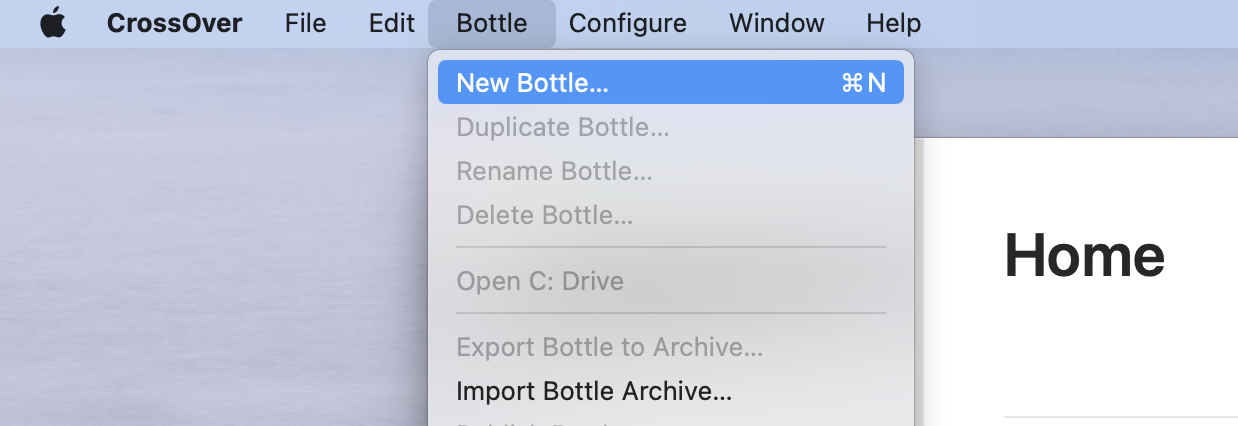
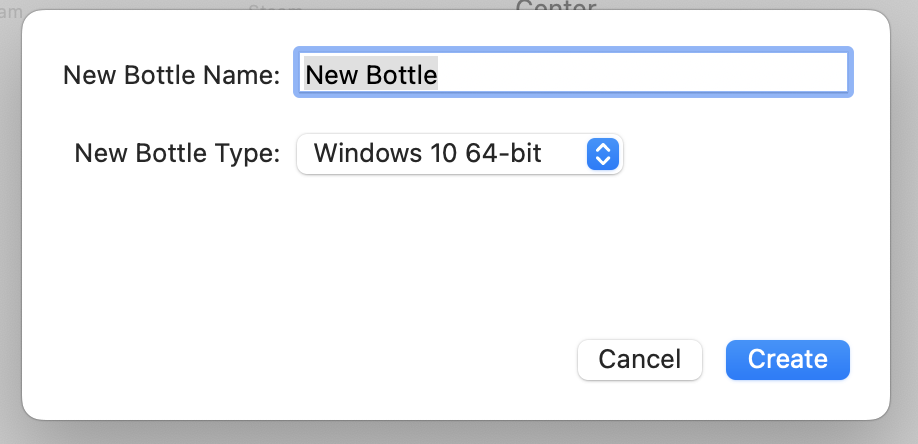
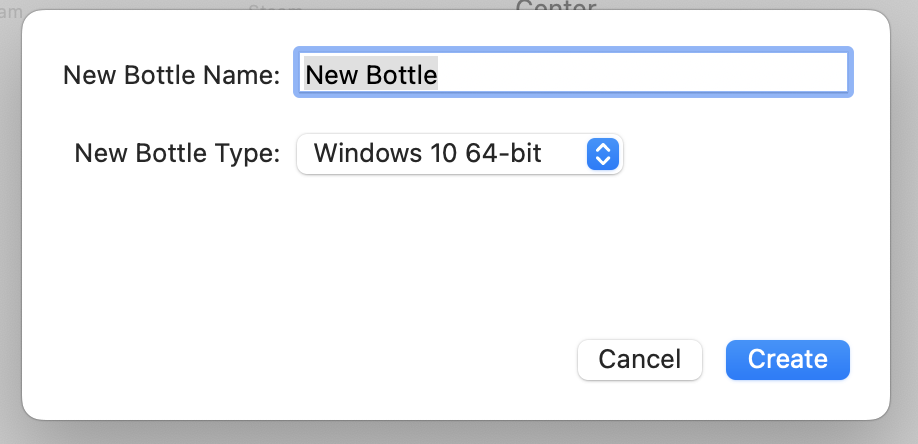 點擊左側面板中出現的新瓶子。點擊安裝 按鈕,在搜索欄中輸入 Steam ,然後點擊 Steam 應用程序。
點擊左側面板中出現的新瓶子。點擊安裝 按鈕,在搜索欄中輸入 Steam ,然後點擊 Steam 應用程序。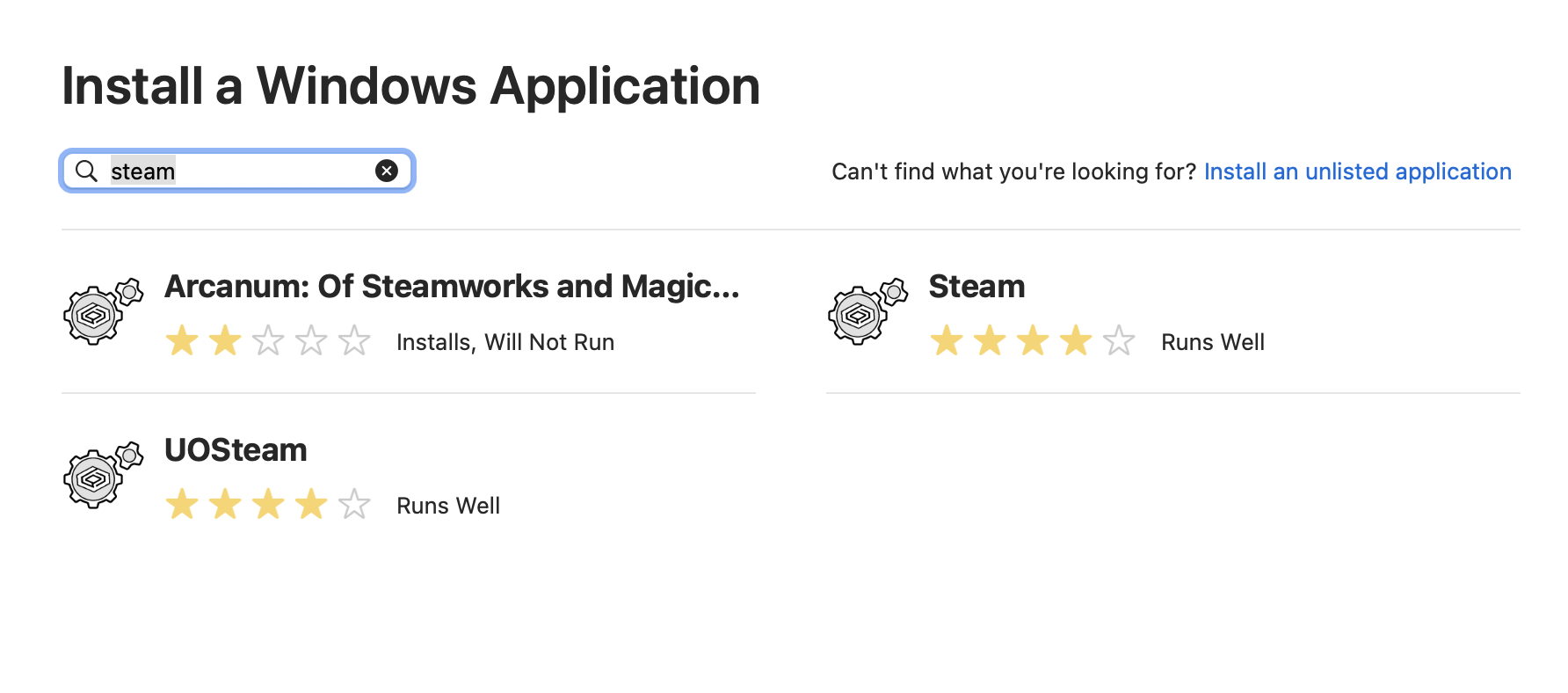
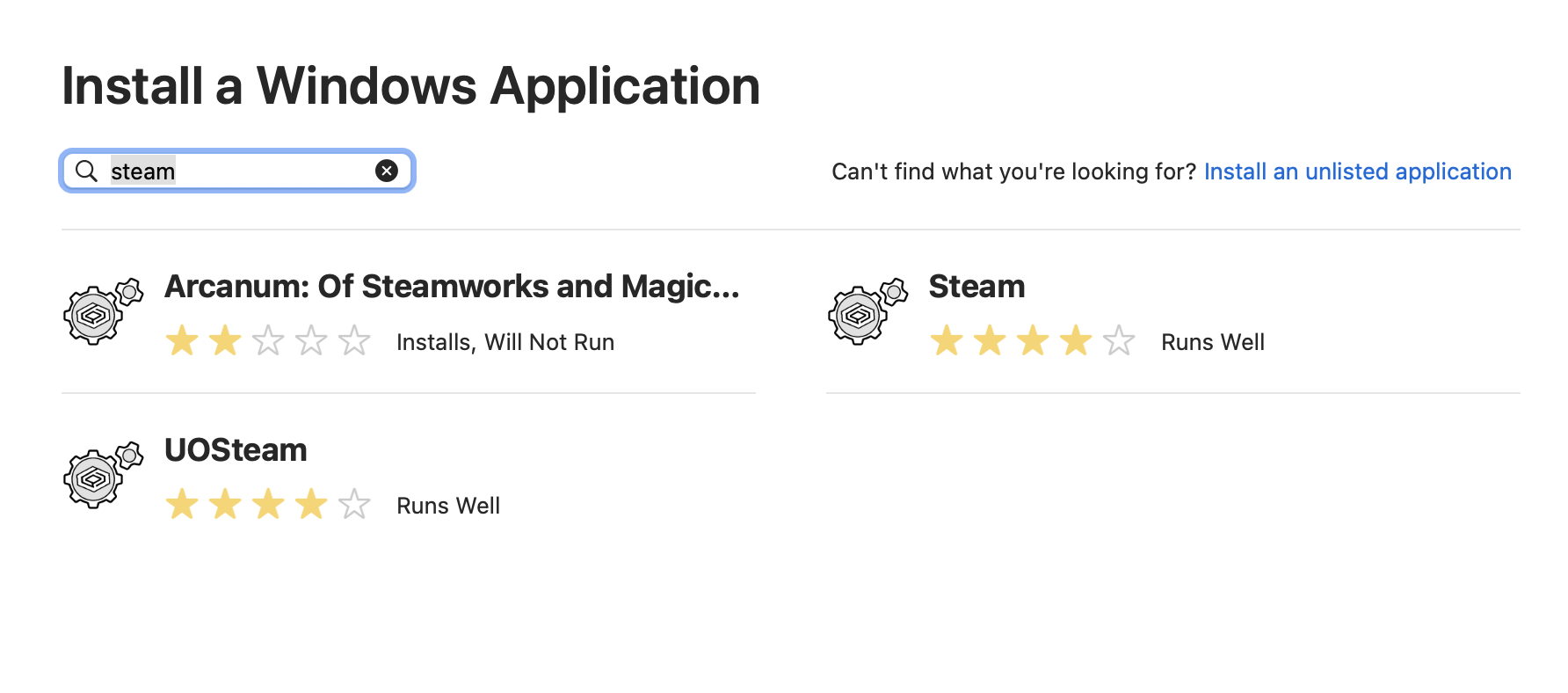
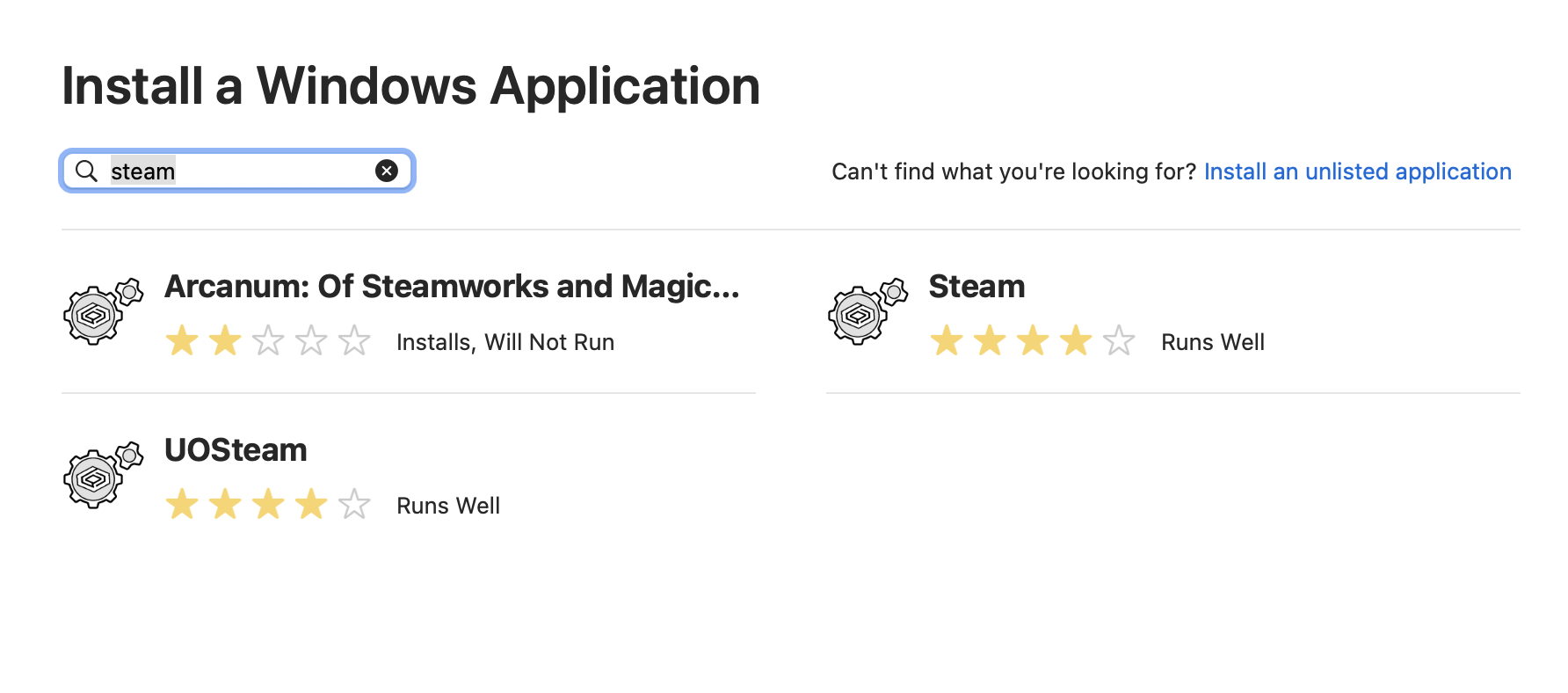 選擇 安裝,然後按照提示安裝應用。
選擇 安裝,然後按照提示安裝應用。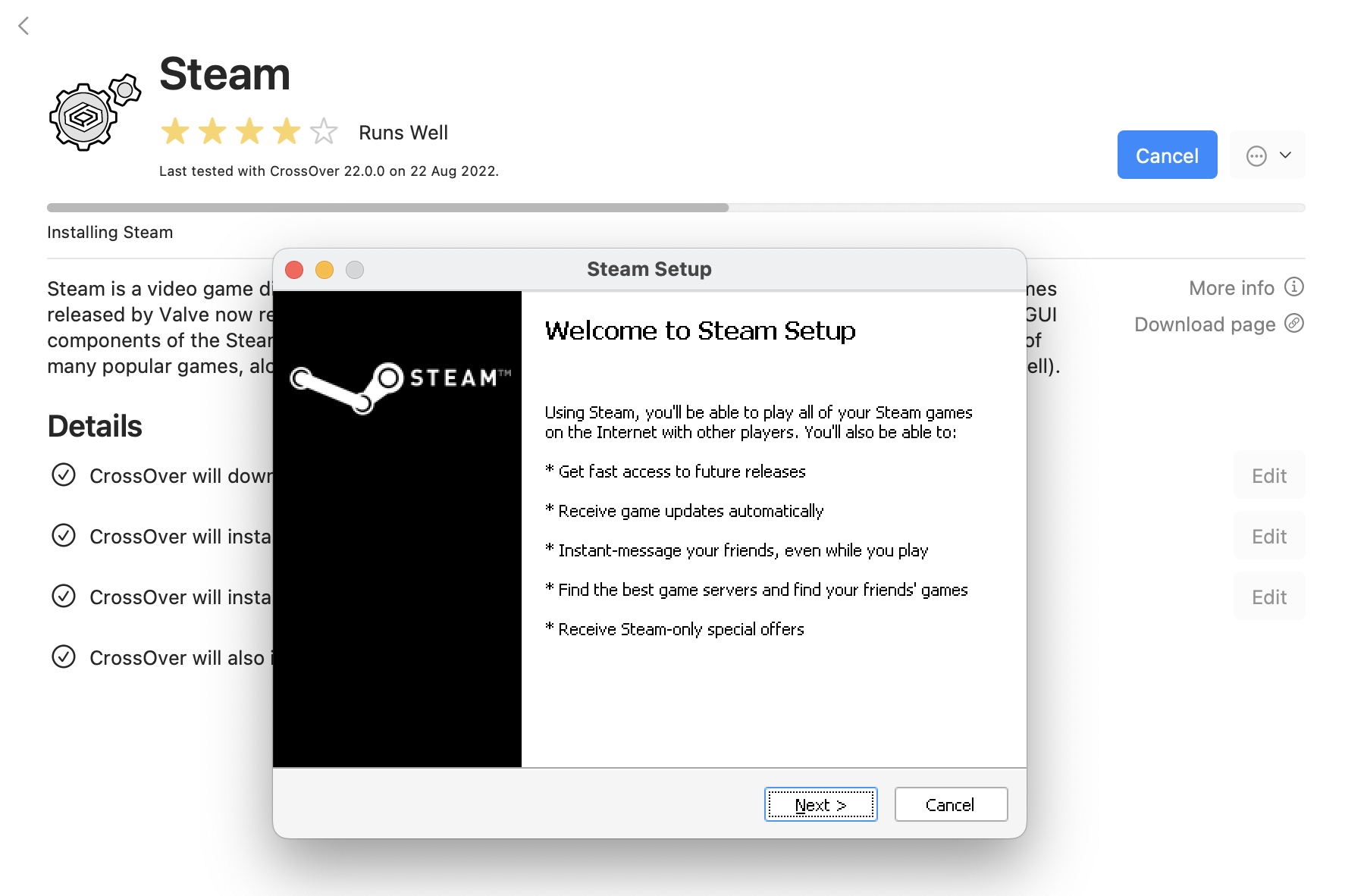
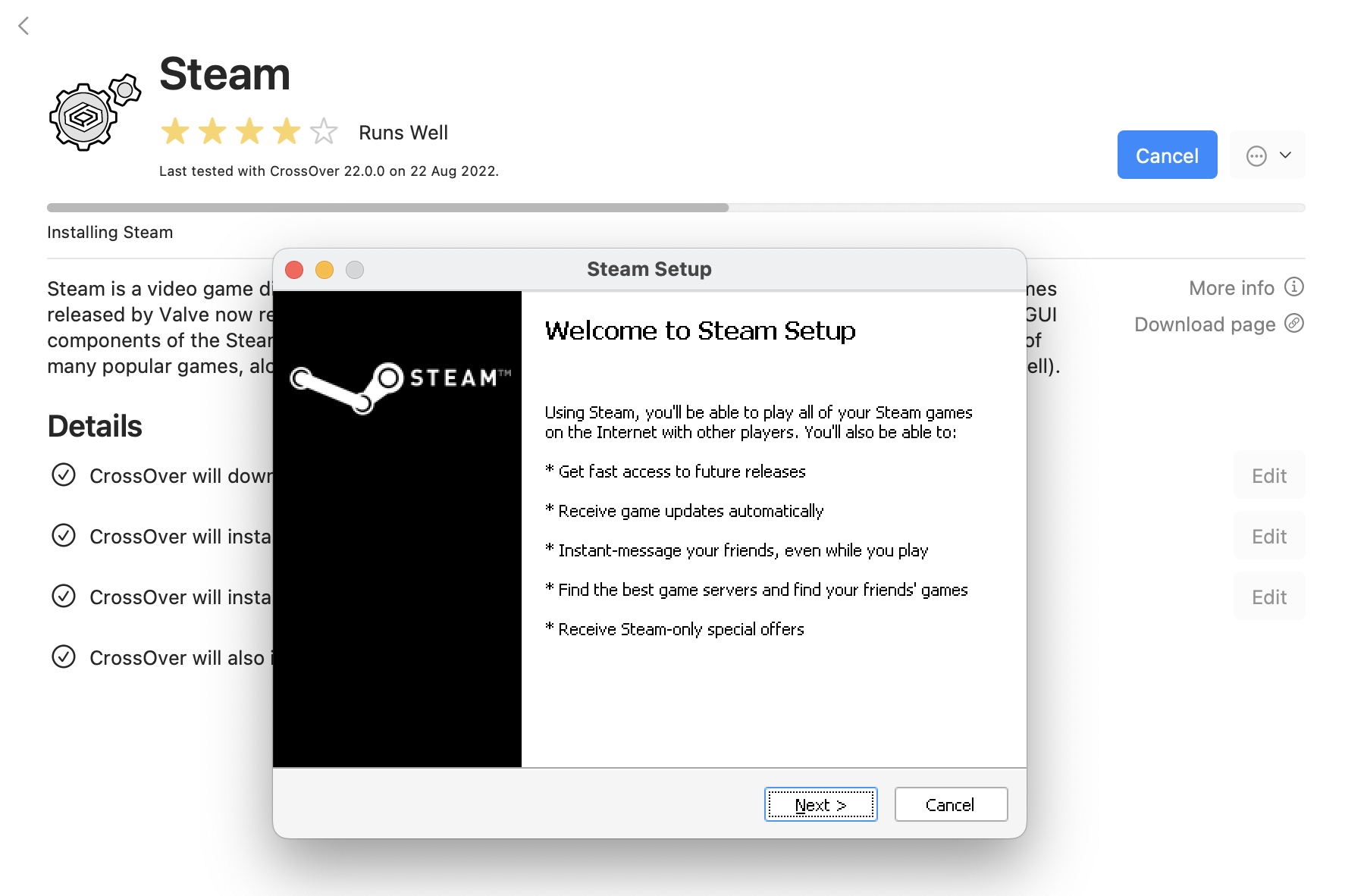
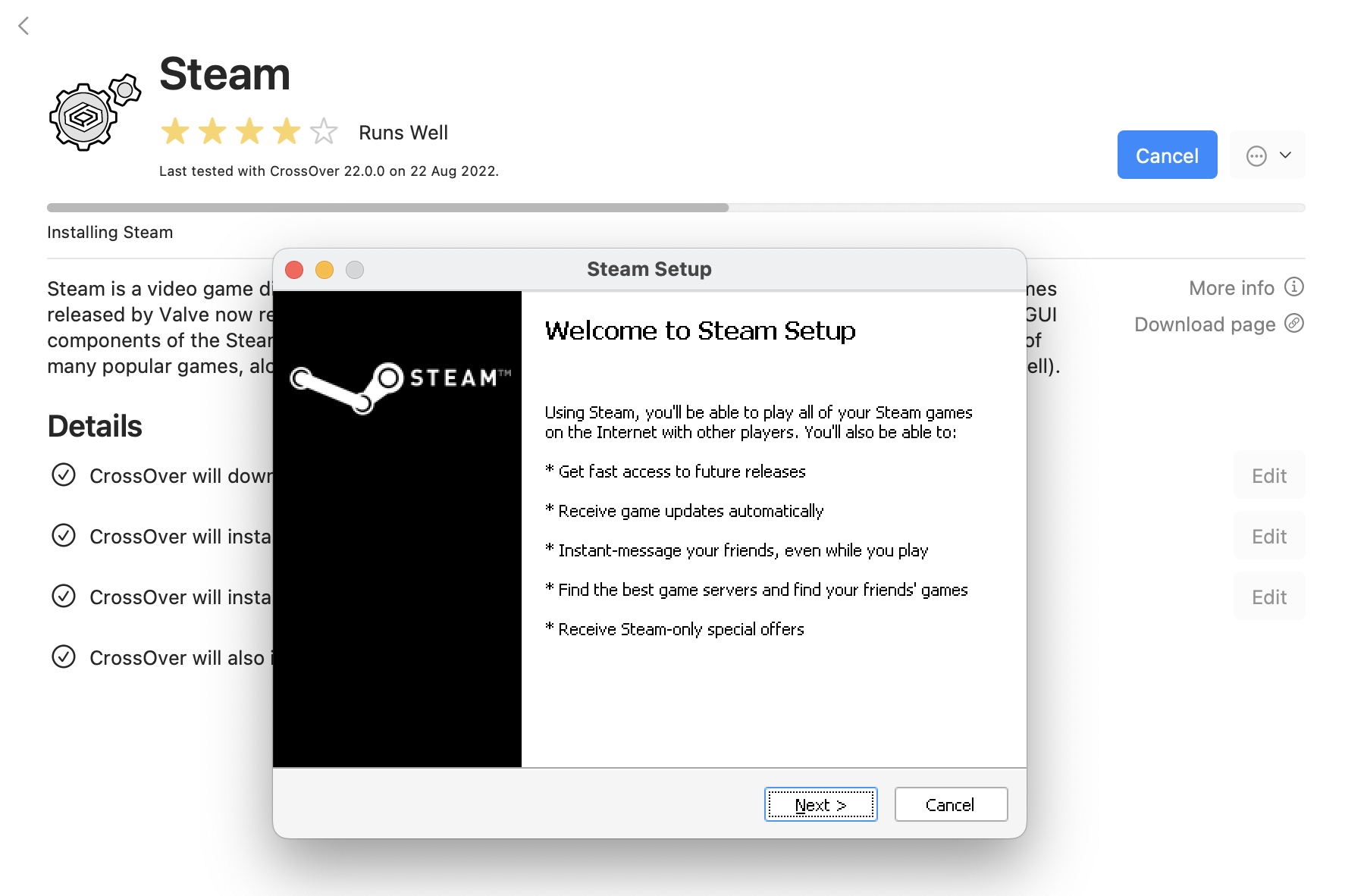 安裝 Steam 後,選擇它並單擊右側面板中的運行命令。
安裝 Steam 後,選擇它並單擊右側面板中的運行命令。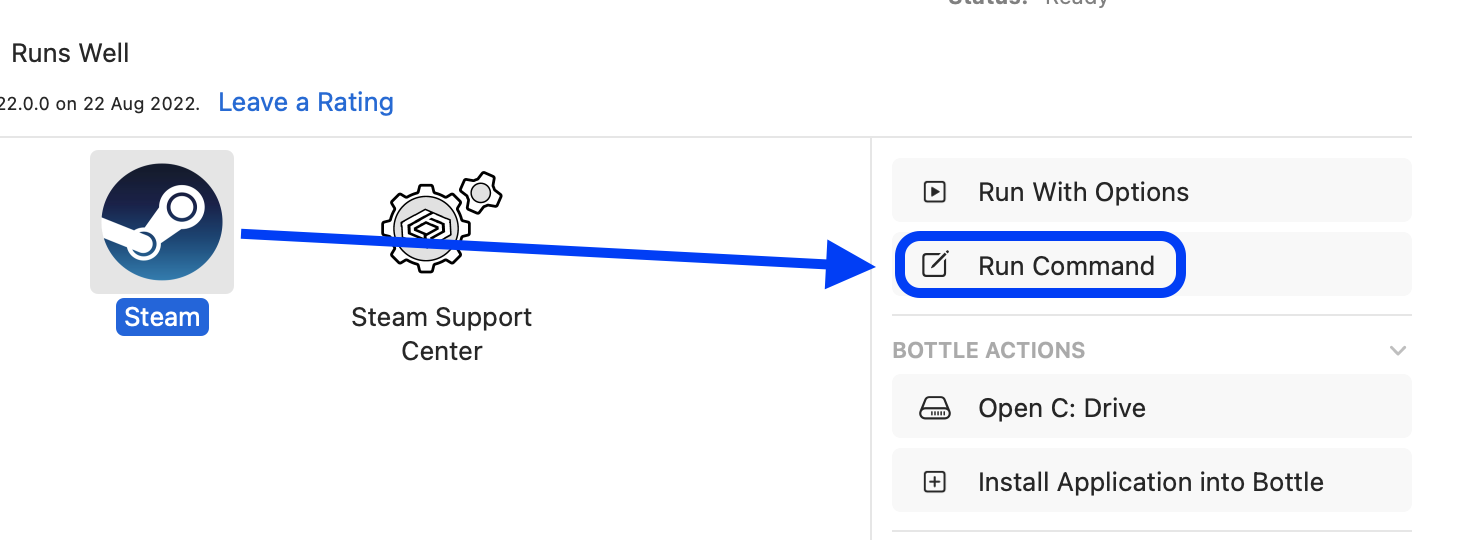
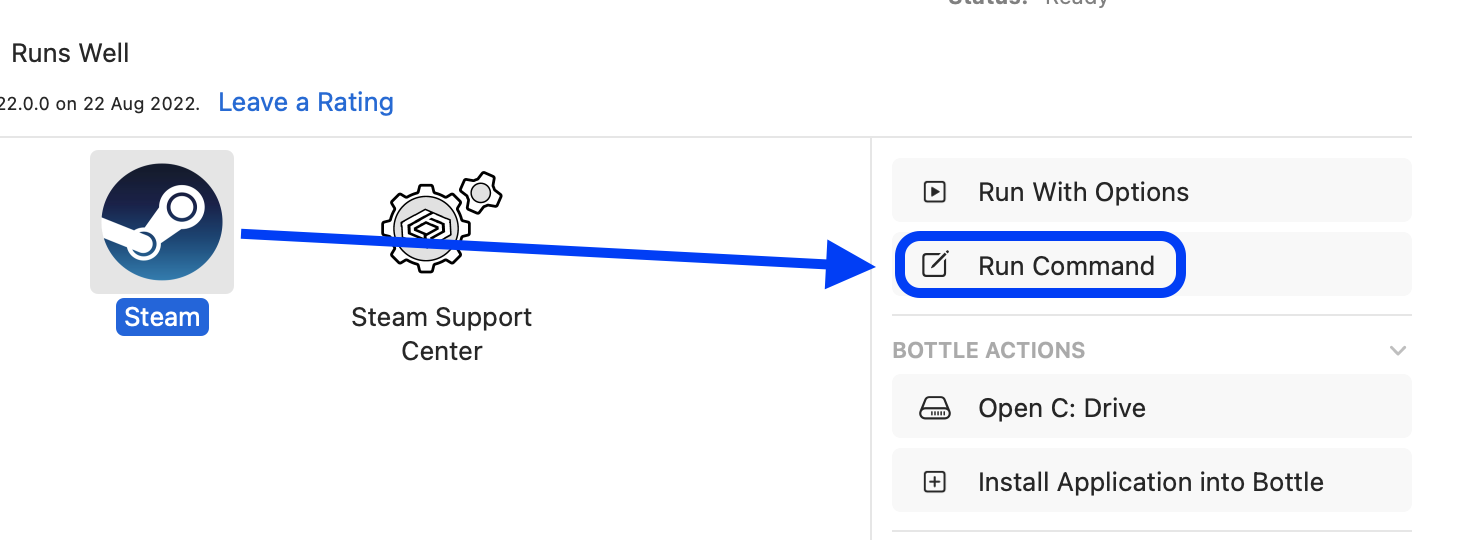
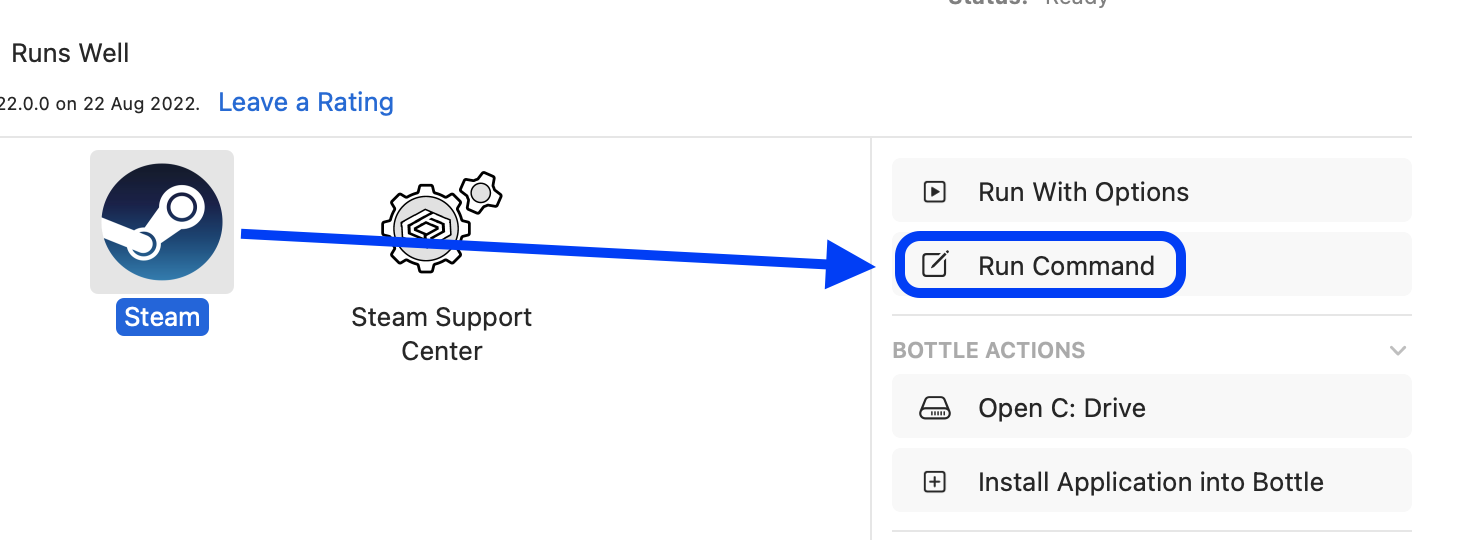 Steam 啟動時,登錄您的個人資料,在您的庫中找到遊戲,點擊安裝,然後選擇下一步進行安裝遊戲。接下來,轉到此頁面,然後單擊第一個 下載最新更新的 DXVK 版本。 zip 文件顯示在 Assets 部分。打開 ZIP 文件並轉到
Steam 啟動時,登錄您的個人資料,在您的庫中找到遊戲,點擊安裝,然後選擇下一步進行安裝遊戲。接下來,轉到此頁面,然後單擊第一個 下載最新更新的 DXVK 版本。 zip 文件顯示在 Assets 部分。打開 ZIP 文件並轉到 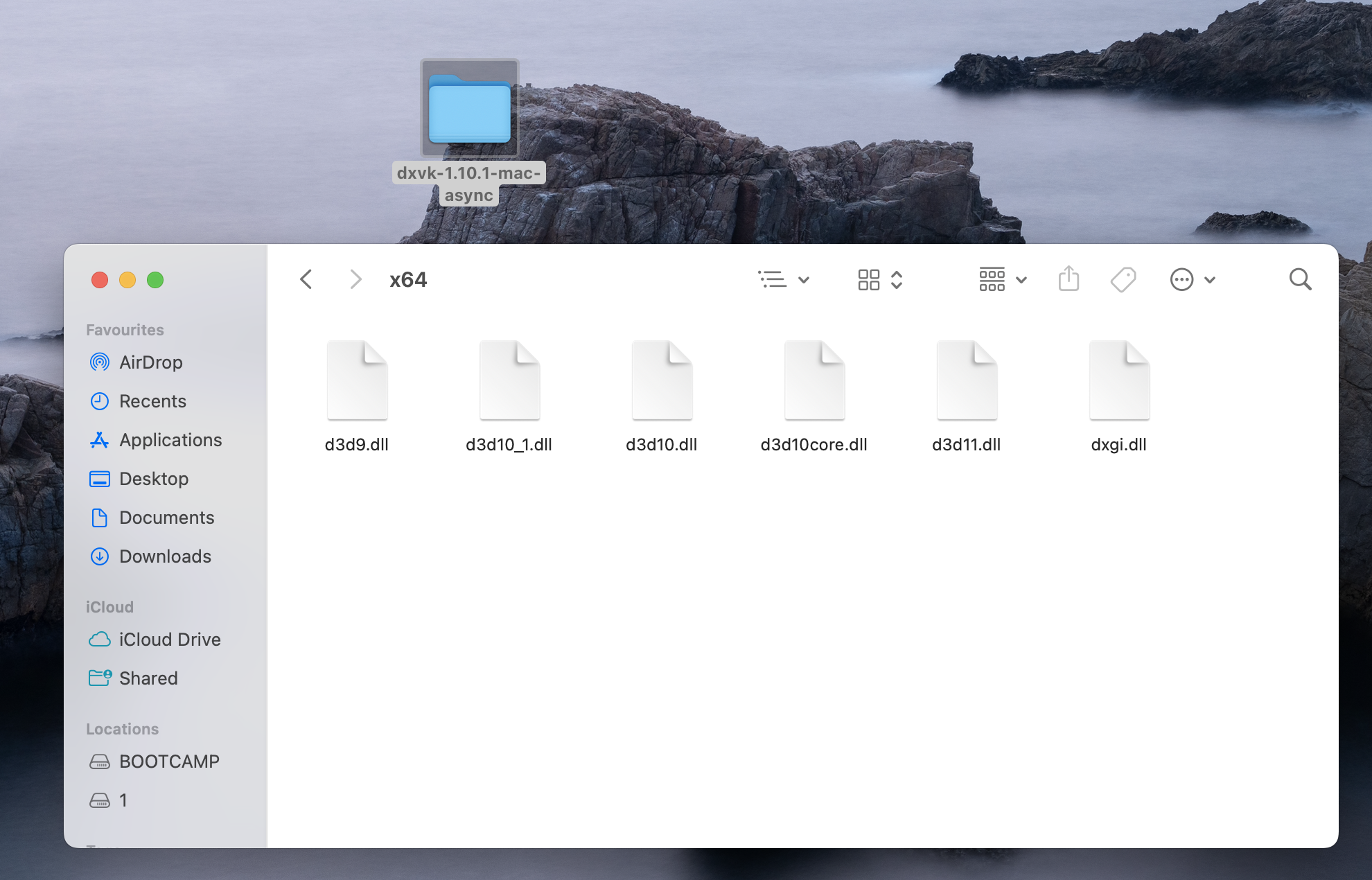
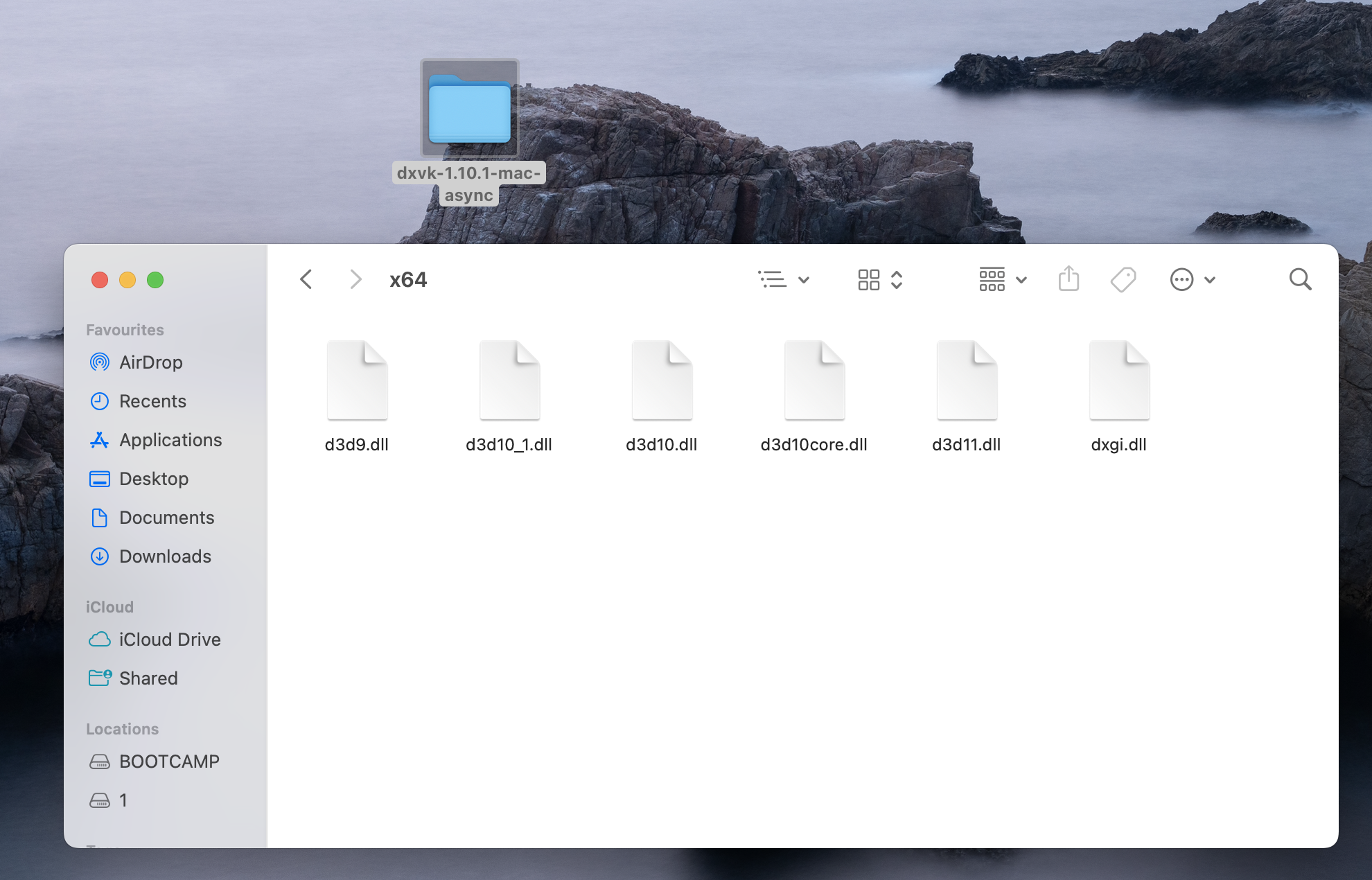
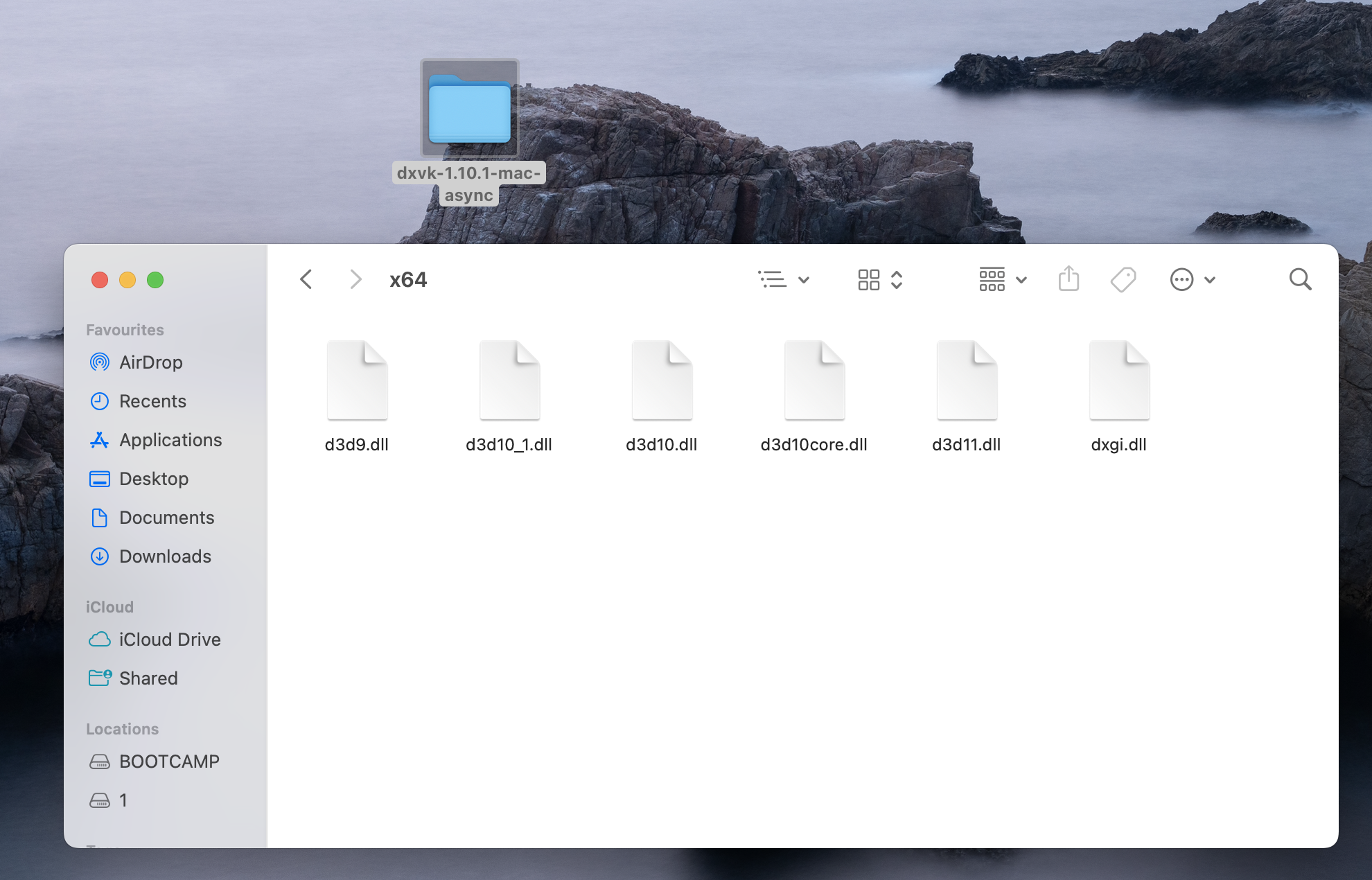 然後在Crossover中,點擊Open C: Drive.
然後在Crossover中,點擊Open C: Drive.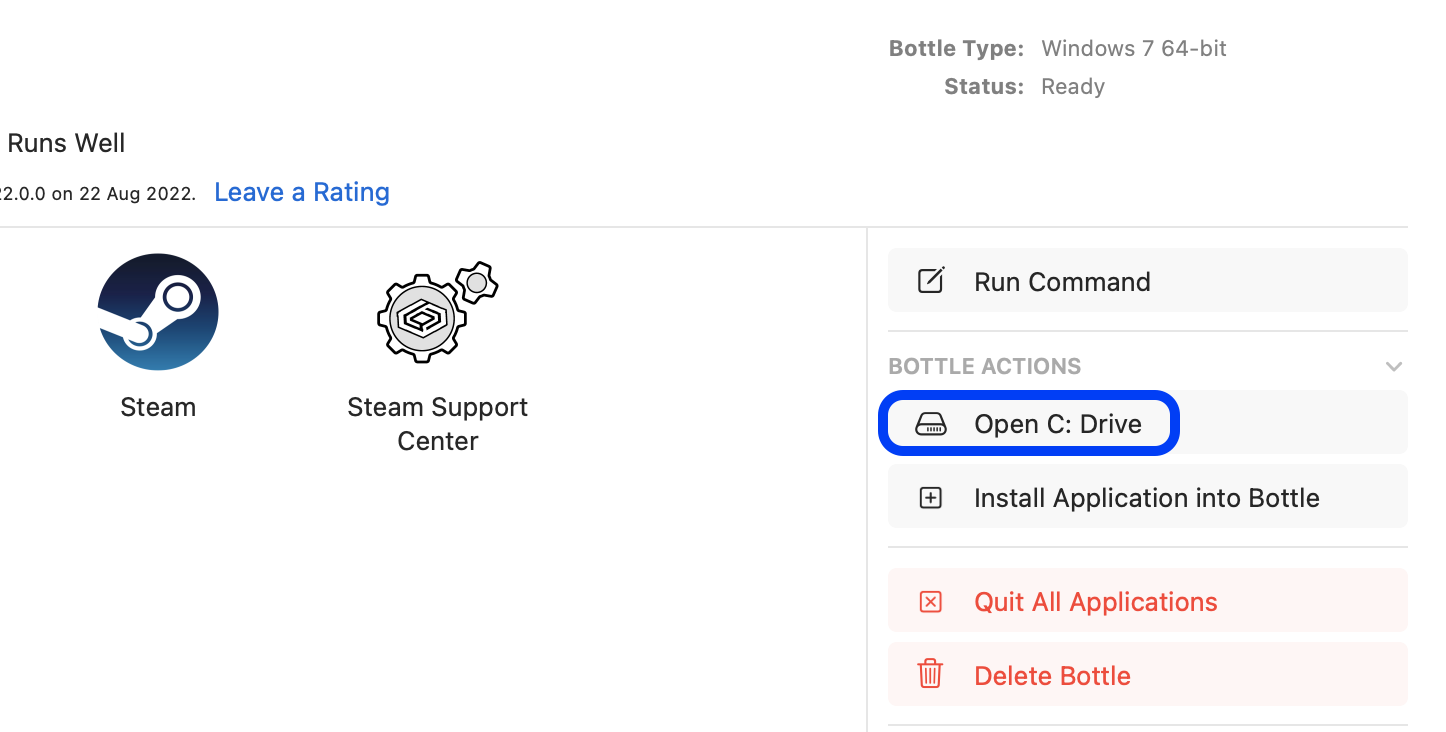
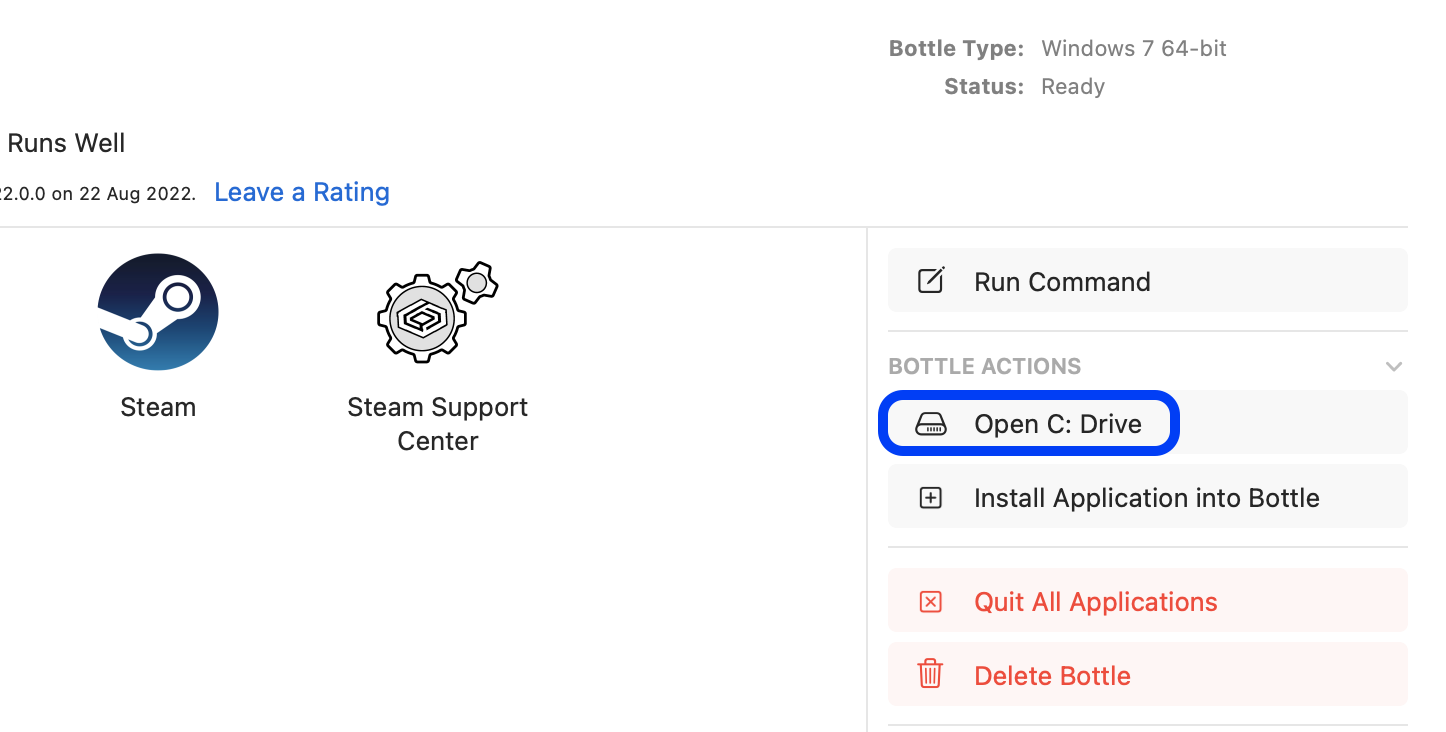
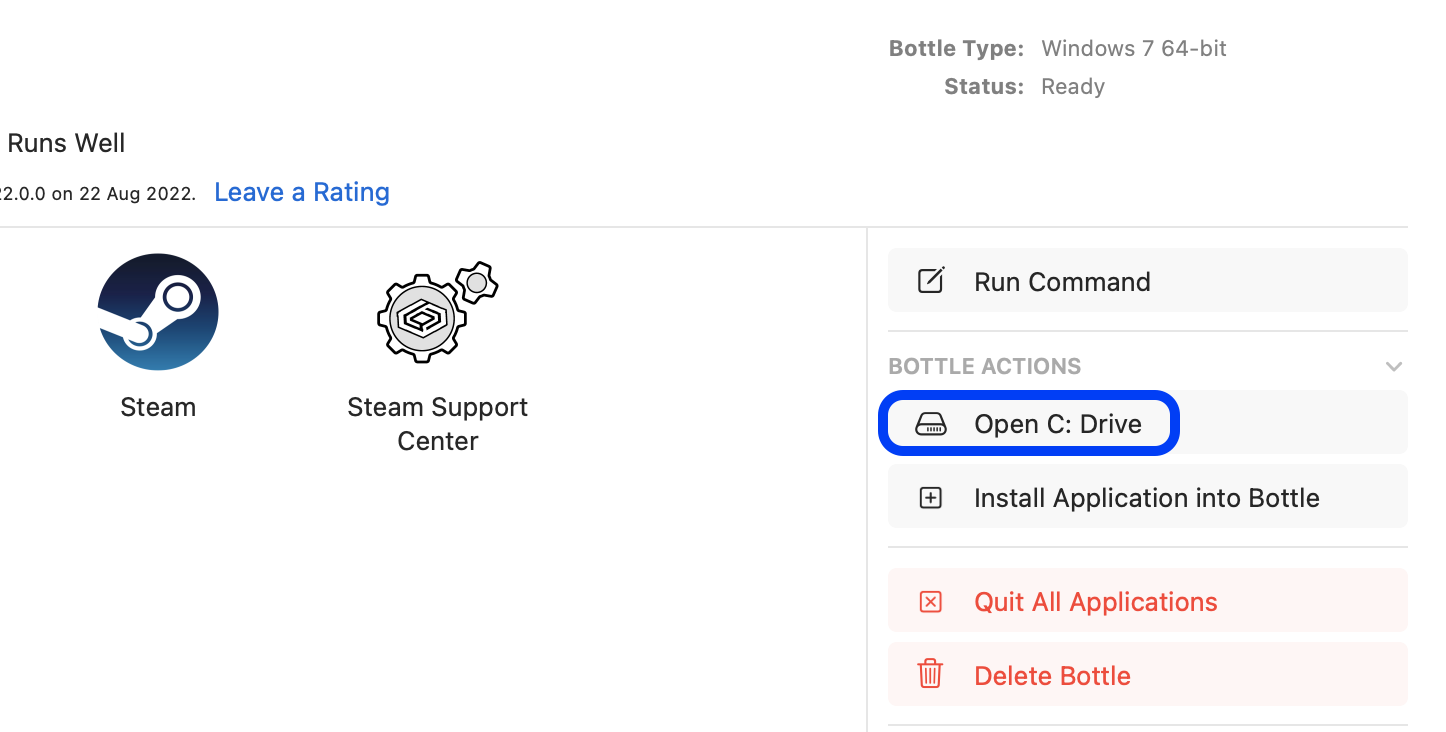 在顯示的文件夾中,轉到 windows > system32.現在回到下載的DXVK ZIP 文件中的x64 文件夾,複製其內容,並將它們粘貼到system32 文件夾中。當系統詢問您是否要替換現有的同名文件時,單擊替換所有內容。這將在 CrossOver 中安裝最新的 DXVK 補丁,之後您終於可以開始遊戲了。
在顯示的文件夾中,轉到 windows > system32.現在回到下載的DXVK ZIP 文件中的x64 文件夾,複製其內容,並將它們粘貼到system32 文件夾中。當系統詢問您是否要替換現有的同名文件時,單擊替換所有內容。這將在 CrossOver 中安裝最新的 DXVK 補丁,之後您終於可以開始遊戲了。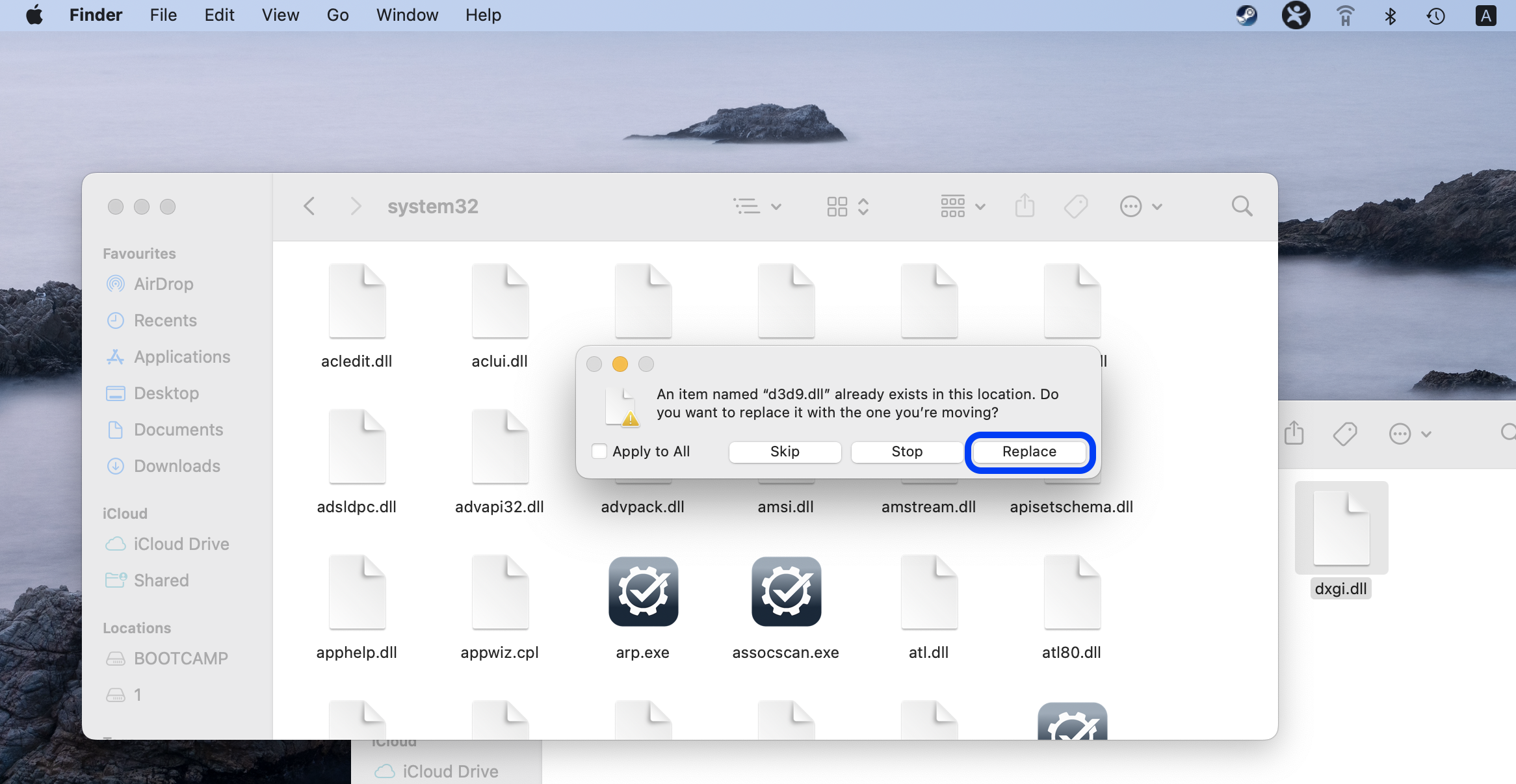
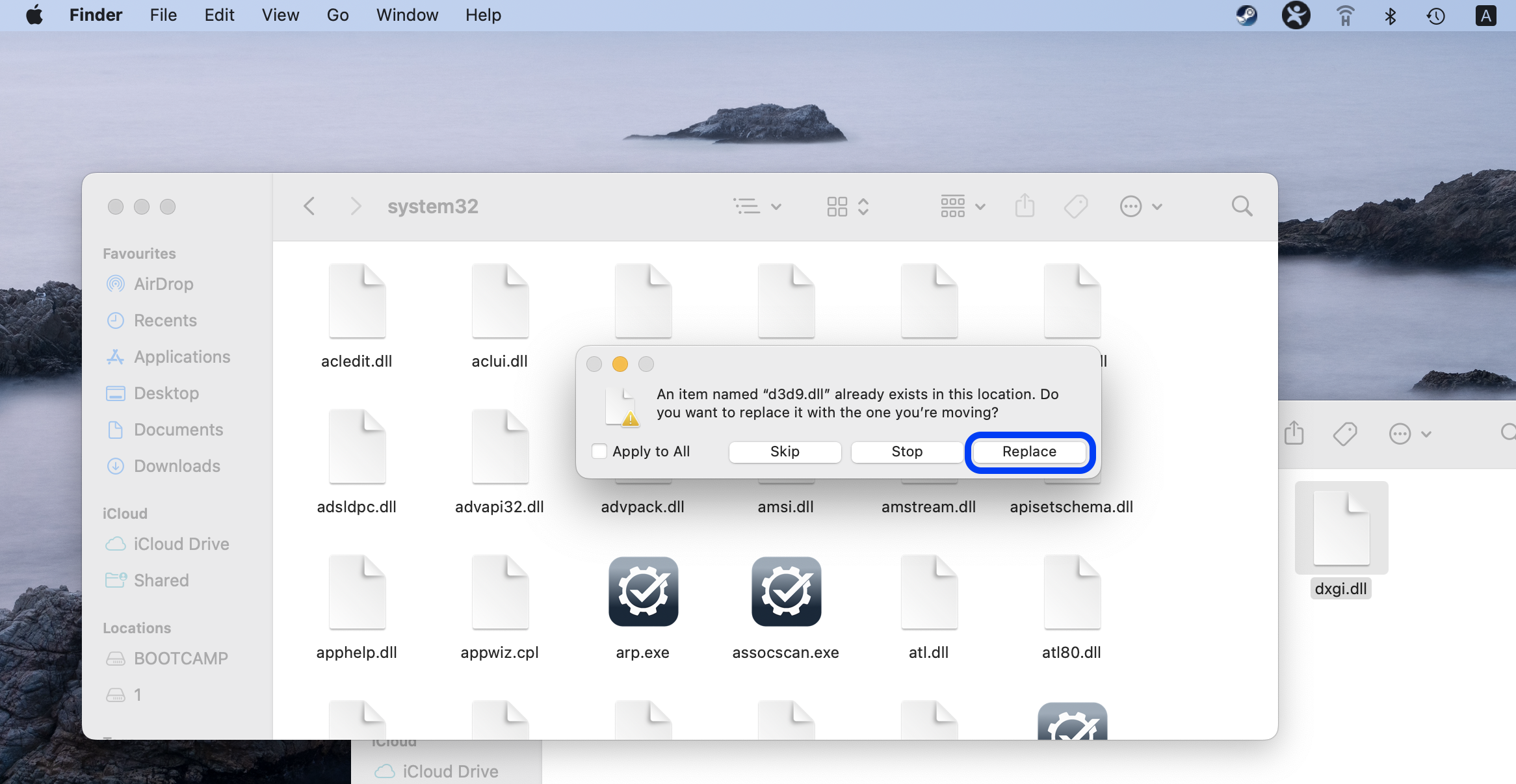
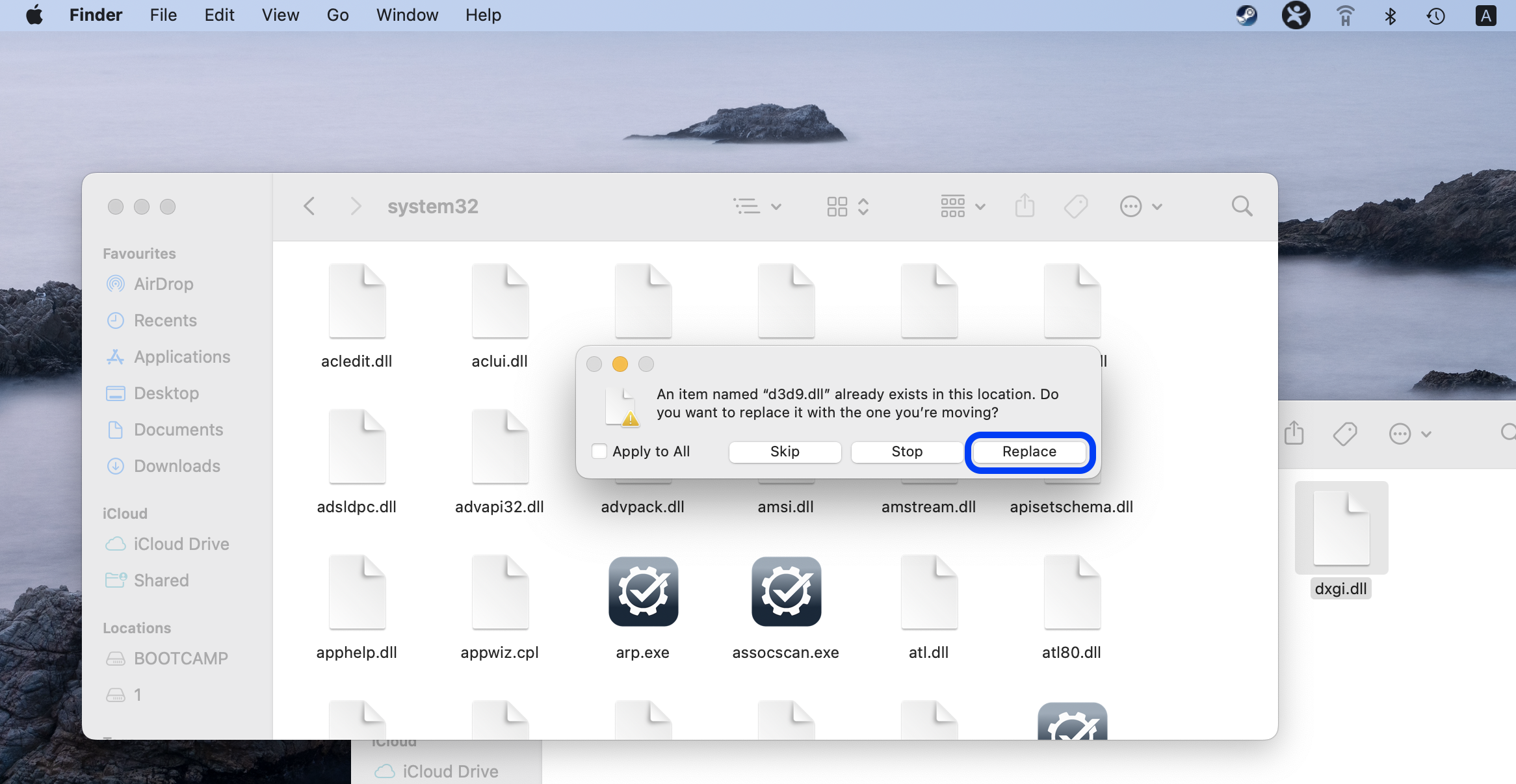 接下來,在遊戲瓶中,確保 DXVK 設置為右側已啟用。最後,要在 CrossOver 中啟動遊戲,請轉到相應的瓶子,單擊遊戲圖標,然後單擊運行命令。遊戲現在將開始,您可以像在 Windows PC 上一樣開始玩它。
接下來,在遊戲瓶中,確保 DXVK 設置為右側已啟用。最後,要在 CrossOver 中啟動遊戲,請轉到相應的瓶子,單擊遊戲圖標,然後單擊運行命令。遊戲現在將開始,您可以像在 Windows PC 上一樣開始玩它。